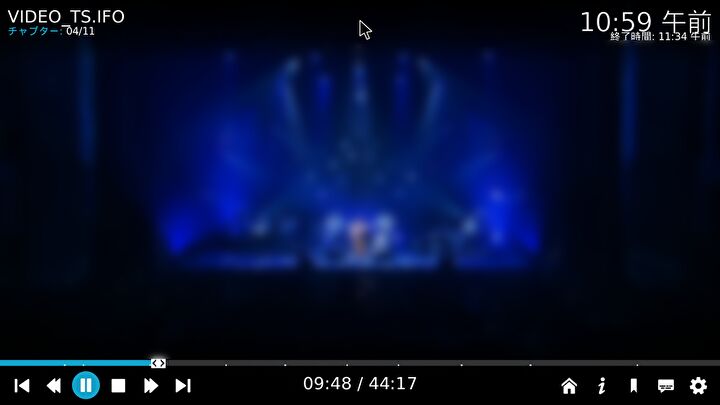
普段はパソコンでDVDを視聴することのない私ですが、家族から「Windows 10 パソコンで、無料のDVD再生ソフトはないのか」と問われ、まず思いついたのが「Kodi」。 本来は、動画や音楽などのコンテンツを、ネットワーク経由でクライアント端末へ配信することができる、無料のサーバーソフトとしての「Kodi」ですが、DVD再生ソフトとしても立派に機能します。
今回はWindows 10 パソコンでの、「Kodi」のDVD再生ソフトとしての使用感を記載します。
Kodiのインストールと日本語化
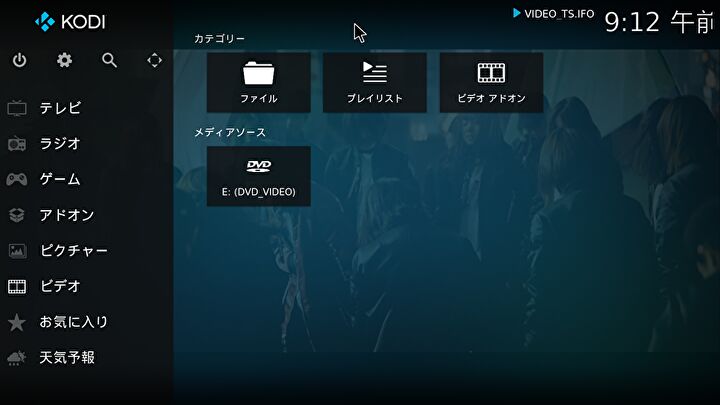
インストール後の初期設定は英語の「Kodi」ですが、簡単に日本語化することができます。インストールと日本語化の手順は、以下の記事で詳述していますので、そちらを参照ください。
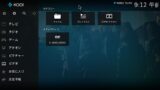
KodiでのDVDの再生手順
KodiはDVDの再生をメインの目的としたものではないため、DVDを挿入して即画面表示・再生とはいかず、何度かクリック・選択する必要があります。
▼DVDの挿入後、左メニューの「ビデオ」を選択し、右の「ファイル」、あるいはメディアソースのDVDを押下します。DVDの挿入後にパソコンが既にDVDを認識している場合には、メディアソースのDVDが表示されます。
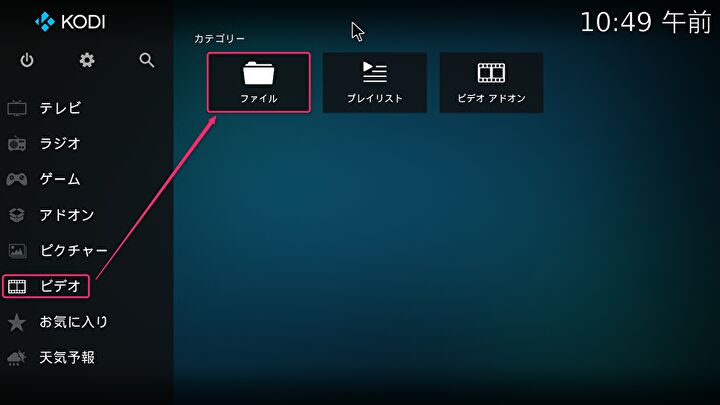
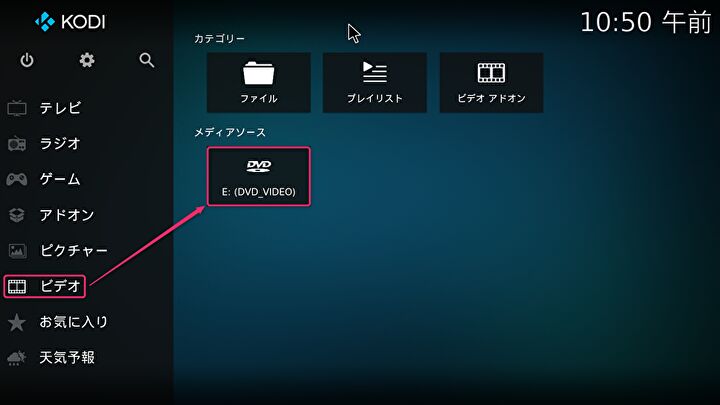
▼以下の画面で「VIDEO_TS」を選択します。
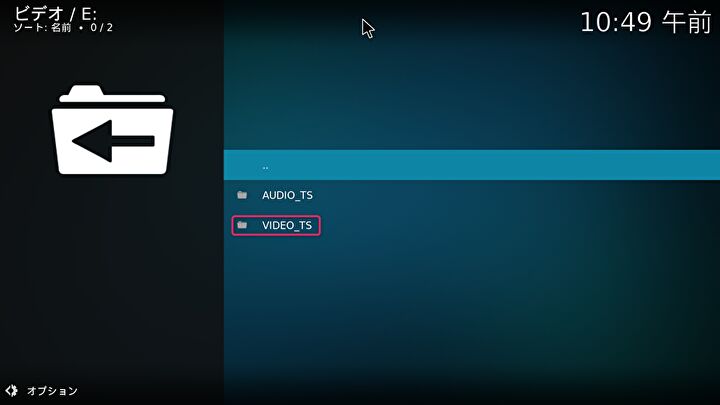
▼以下のチャプターの一覧画面となりますので、通常の場合は「VIDEO_TS_INFO」を選択すると再生が始まります。今回 4本のDVDで確認したのですが、うち1本は何度か冒頭のナレーション部分で元に戻る現象もありました。
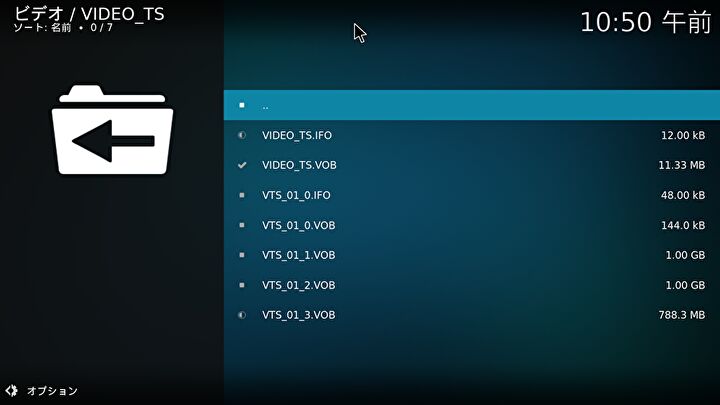
▼適度のボカシを入れていますが、普通に再生できてます。
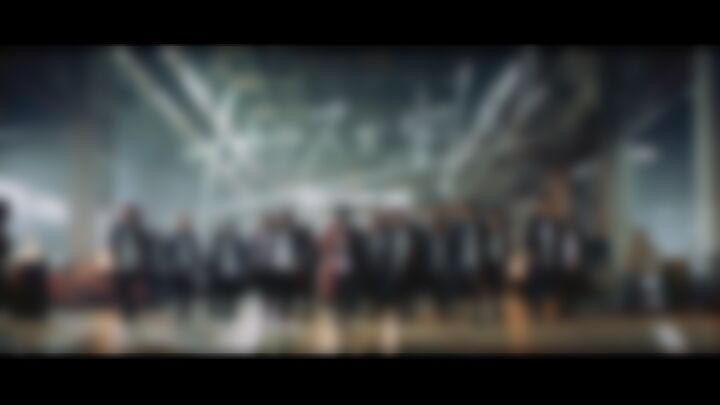
KodiでDVD再生の使用感
最近ではDVDドライブを備えた Windows 10 PCも少なくなりましたが、自宅にあるDVDドライブを装備の古いパソコン 2台(Lenovo ThinkPad L560、ThinkPad T420s)での「KodiでDVD再生の使用感」を記載します。
なお、Kodiのバージョンは 2021年6月13日にダウンロードの13.1です。
▼下にメニューバーがありますが、早送りなどの基本操作のほか、2倍速にも対応しています。
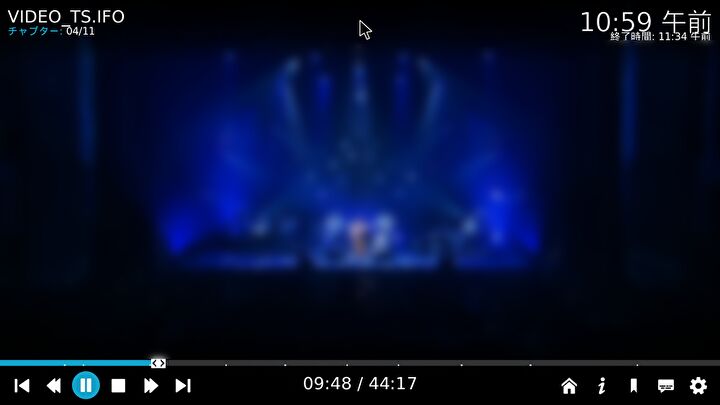
▼こちらはPCでDVDビデオを再生中の写真ですが、チャプターの選択や字幕・言語の設定もDVDの構成に応じて、通常どおりに使用できます。

全般的な使用感を記載すると以下となります。
- DVD再生ソフトのように、DVD挿入後に即再生の利便性に欠けますが、それほど頻繁に利用しない場合には、数クリックで再生の十分な操作性。
- DVD 4本のみの確認でしたが、1本のみ「VIDEO_TS_INFO」からの再生が、何度かエラーとなったことがあります。その他の3本は一発で再生OK。
- もちろん、使用中にフリーズ・映像や音声の遅延もなく、普通に使用できます。
- 再生中のチャプターの選択や倍速再生などのレスポンスも速く適切。
- KodiでのDVD再生は、パソコン操作に詳しくない家族が学習教材にてメイン利用していますが、普段はあれやこれやと私に聞いてくるものの、Kodiについては一切 質問もなく、便利に使用できているようです。
- 上記により、一般的な利用では無料のKodiで十分との認識です。
▼今回、私がKodiを導入したのはDVD再生を目的としたものですが、より利便性を求めるなら Vectorで販売の以下のソフトもおすすめ。
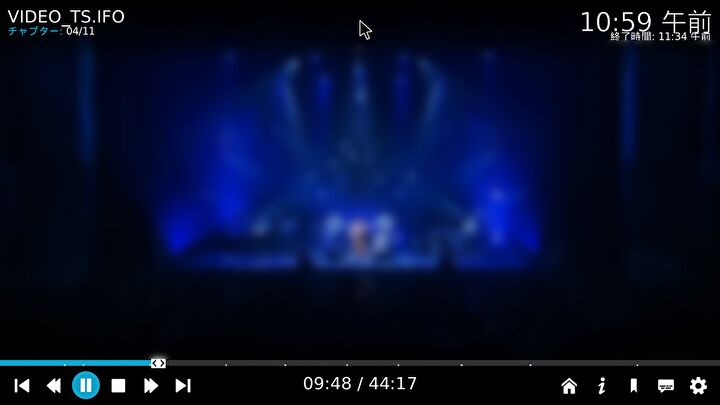


コメント